このチャンネルをテレグラムに表示できないのを修正する

Telegram チャンネルは、政治、スポーツ、ビジネス、その他興味のあるトピックに関する最新情報を入手するのに最適な方法です。チャンネルとしては
このエラーは、エラーコード0x000000FFでRealtekオーディオドライバーをインストールまたは更新しているときに発生します。これにより、サウンドカードに必要なドライバーをインストールできなくなります。エラーの主な原因は、現在システムにインストールされているドライバーの古いバージョンまたは破損したバージョンである可能性があります。したがって、サウンドを無効にすることでシステムパフォーマンスを妨げる競合する問題が発生する可能性があります。インストールRealtekHDオーディオドライバーの失敗エラーを修正するために、ほとんどの場合に機能すると思われるソリューションのリストをまとめました。
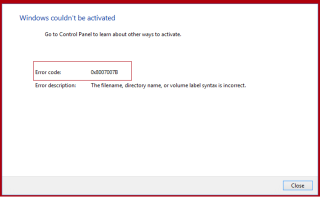
コンテンツ
RealtekHDオーディオドライバーのインストールエラーエラーを修正
何か問題が発生した場合に備えて、復元ポイントを作成することをお勧めします。
方法1:High Definition Audio DeviceDriverを手動でインストールする
1.Windowsキー+ Rを押してから、「Devmgmt.msc」と入力し、Enterキーを押してデバイスマネージャーを開きます。

2.サウンド、ビデオ、およびゲームコントローラーを展開し、オーディオドライバーを右クリックして、[ドライバーソフトウェアの更新]を選択します。

3.次に、「更新されたドライバーソフトウェアを自動的に検索する」を選択し、プロセスを終了します。
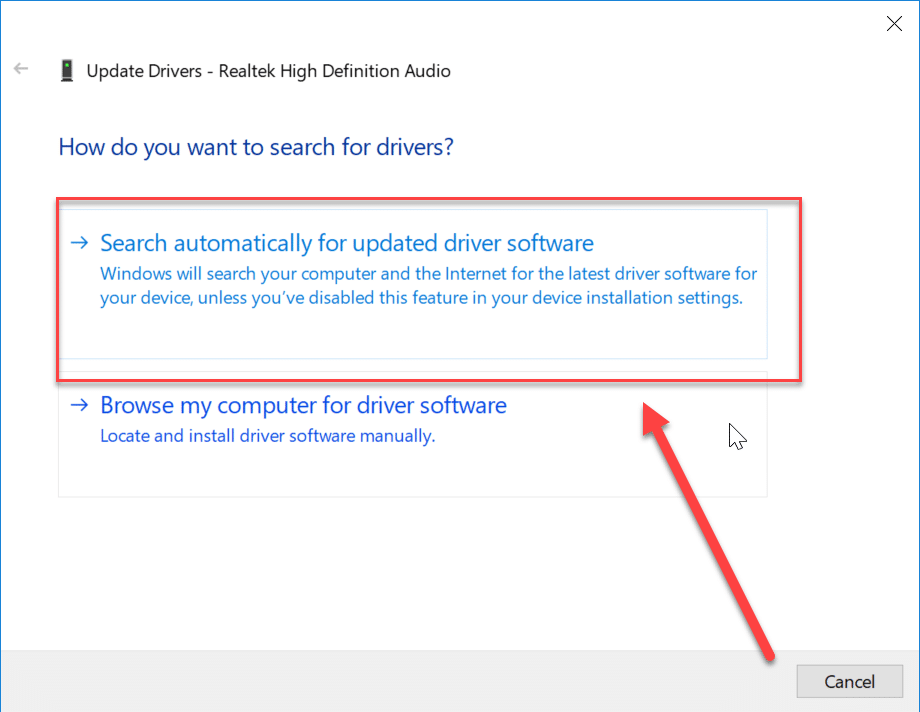
4.グラフィックカードを更新できなかった場合は、もう一度[ドライバソフトウェアの更新]を選択します。
5.今回は、「コンピューターを参照してドライバーソフトウェアを探します」を選択します。「「
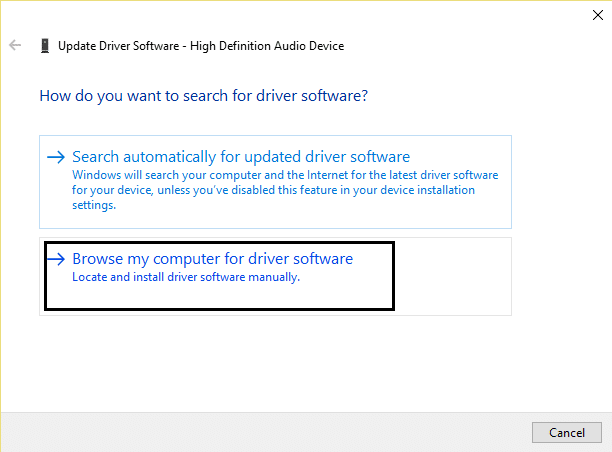
6.次に、「コンピューター上のデバイスドライバーのリストから選択させてください」を選択します。」

7.リストから適切なドライバーを選択し、[次へ]をクリックします。
8.プロセスを完了させてから、PCを再起動します。
9.または、製造元のWebサイトにアクセスして、最新のドライバーをダウンロードします。
方法2:[レガシーの追加]を使用して、古いサウンドカードをサポートするドライバーをインストールします
1.Windowsキー+ Rを押してから、「devmgmt.msc」(引用符なし)と入力し、Enterキーを押してデバイスマネージャーを開きます。

2.デバイスマネージャーで、[サウンド、ビデオ、およびゲームコントローラー]を選択し、[アクション] > [レガシーハードウェアの追加]をクリックします。

3. [次へ]をクリックし、[ハードウェアを自動的に検索してインストールする(推奨)]を選択します。

4.システムを再起動して変更を保存し、RealtekHDオーディオドライバーのインストールエラーエラーを修正できるかどうかを確認します。
方法3:Realtek High Definition AudioDriverをアンインストールする
1.Windowsキー+ Xを押してから、[コントロールパネル]を選択します。

2. [プログラムのアンインストール]をクリックして、Realtek High Definition AudioDriverエントリを検索します。

3.それを右クリックして、[アンインストール]を選択します。

4. PCを再起動し、デバイスマネージャを開きます。
5. [アクション]、[ハードウェアの変更をスキャン]の順にクリックします。」

6.システムはRealtekHigh Definition AudioDriverを自動的に再インストールします。
方法4:高品位オーディオ用のMicrosoftUAAバスドライバーを無効にする
1.Windowsキー+ Rを押して から、devmgmt.mscと入力し、Enterキーを押してデバイスマネージャーを開きます。

2. [システムデバイス]を展開し、[高品位オーディオ用のMicrosoft UAAバスドライバー]を右クリックして、[無効にする]を選択します。
3. Realtekにアクセスして最新のドライバーをダウンロードすると、問題なくインストールされます。
方法5:レジストリの修正
1.Windowsキー+ Rを押してから、regeditと入力し、Enterキーを押してレジストリエディタを開きます。

2.次のキーに移動します。
HKEY_LOCAL_MACHINE \ SOFTWARE \ Policies \ Microsoft \ Windows \ DeviceInstall \ Settings
3.上記のキーがない場合は、必ず作成してください。
4. Windowsを右クリックし、[キー]を選択して、DeviceInstallという名前を付けます。
5.もう一度DeviceInstallを右クリックし、[キー]を選択して、[設定]という名前を付けます。
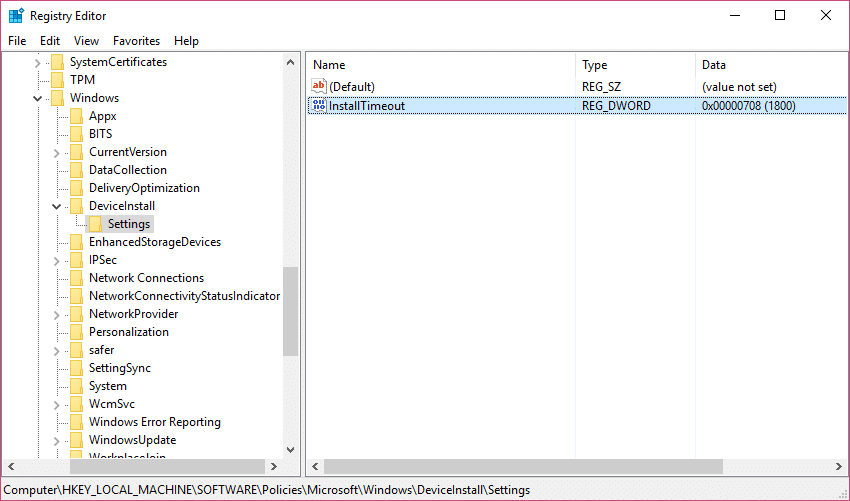
6.次に、[設定]の右側のウィンドウペインで、空の領域を右クリックし、[新規]> [DWORD(32ビット)値]を選択します。
7.キーにInstallTimeoutという名前を付け、ダブルクリックして値を708に設定します。
8. PCを再起動して変更を保存します。これにより、RealtekHDオーディオドライバーのインストールエラーエラーが修正されます。
方法6:システムの復元
上記の方法のいずれもエラーを解決するために機能しない場合、システムの復元は間違いなくこのエラーの修正に役立ちます。したがって、時間を無駄にすることなく、システムの復元を実行して修正すると、Windowsサービスへの接続に失敗しました。
これで、Realtek HDオーディオドライバのインストールエラーの修正が正常に完了しましたが、この記事に関する質問がある場合は、コメントのセクションでお気軽に質問してください。
Telegram チャンネルは、政治、スポーツ、ビジネス、その他興味のあるトピックに関する最新情報を入手するのに最適な方法です。チャンネルとしては
絵を描くことは、iPad でできる最もエキサイティングな作業の 1 つです。ただし、描画を支援するアプリが必要です。利用可能なほとんどの描画アプリは
ほとんどの人は Apple Notes を使用して iCloud にメモを書いたり同期したりします。このアプリは、さまざまな Apple デバイスからメモへのアクセスを簡素化するだけでなく、
Google スライドは、プレゼンテーションの書式を設定して作成するための無料のテンプレートを入手するのに最適な場所です。 Gmail および G-Suite の一部のユーザーは無料で、選択できます
あなたが熱心な TikToker で、優れた視聴者エンゲージメントを維持するために頻繁に投稿している場合は、おそらく下書きセクション (またはクリエイター セクション) を使用しているでしょう。
Roblox で友人にメッセージを送信できない場合は、何らかの理由であなたをブロックしている可能性があります。しかし、この関数はどのように正確に機能するのでしょうか、また他の方法はあるのでしょうか?
MIUI デバイスで使用するのに最適なフォントを探している場合、Xiaomi を使用すると、それが非常に簡単になります。必要なフォントをダウンロードして保存するだけです
Telegram では、ステッカーを使用したり、最高の Telegram チャンネルに参加したりするなど、できることがたくさんあります。さらに機能を拡張するには、
初めて WhatsApp アカウントを作成するときは、既存の電話番号を使用してサインアップします。これにより、電話の連絡先リストにアクセスできるようになります。ただし、そうではありません
Telegram では、ライブラリに追加できる無料ステッカーの大規模なカタログを提供しています。ステッカーはさまざまな気分や感情を表現できるパックに入っています。
メッセンジャーで誰かに連絡しようとして失敗した場合、考えられる理由の 1 つはブロックされているということです。その認識は楽しいものではありませんが、
Soundboard は、Discord などのアプリケーションがクールなサウンド効果を作成するのを支援するコンピューター プログラムです。さまざまなサウンドをアップロードすることもできます。
できるだけ多くの視聴者の注目を集めたい場合は、利用可能なすべての CapCut ツールを使用する必要があります。オーバーレイはビデオ作成に役立ちます
Steve Larner によって 2022 年 11 月 14 日に更新され、電話番号なしで Gmail を作成する現在の Android/iOS プロセスが反映されました。新しく作成したい場合は、
Spotify を使用すると、プレイリストを家族や友人と簡単に共有できるようになりました。アプリ内に [共有] ボタンがあります。また、次のようなオプションもあります
『ゼルダの伝説 涙の王国』(TotK)には、揃えておきたいアイテムがいろいろあります。それらのほとんどは入手するのにお金が必要です。の
Instagram ストーリーは、エンゲージメントを高め、フォロワーに舞台裏のコンテンツや自発的なコンテンツを提供するための頼りになる方法になっています。それ以来
トレンディな TikTok 曲に合わせた楽しいコンテンツを作成する場合でも、ブランドを紹介するプロモーション スニペットを作成する場合でも、CapCut を使用すると、適切な内容を作成することができます。
オンラインで多くの時間を費やしている場合は、Cloudflare のヒューマン キャプチャ ループに遭遇した可能性が高くなります。このセキュリティ対策にはいくつかの原因があります。
統計と分析は YouTube の重要なコンポーネントです。このプラットフォームは、最も多くの動画を含む、いくつかの成果を追跡しています。


















